tomcat7.0安装
tomcat绿色版直
直接解压到指定目录即可。(注:目录不要太深;目录不要有中文或空格)
当我们把java环境配置好后,只需再配置CATALINA_HOMEL(只设置这个不用tomcathome)
F:\apache-tomcat-7.0.52 (后面没;没\)
startup.bat 启动命令 右键管理员运行,否则会显示catalina_home环境配置不正确
与mysclipse10的配置
windows - preferences
然后showView ---service 就OK了,
很简单的,好多教程都把这个说复杂了
然后就可以建立web工程,右键运行在tomcat中
分割线:简述下java环境变量的配置
一、如何安装JDK?
当我们从网络上DOWN下JDK以后(是一个可执行文件,文件名叫做jdk-windows-i586.exe,当然这个名字会因为对应操作系统的不同而有所区别的,我使用的操作系统就是WINDOWS,大家发现了吗?),
双击他就开始安装了。需要注意的就是选择安装路径的问题,通常我们将它安装在C盘根目录下(这也是安装程序默认的路径),其他的工作就是一个接一个地按NEXT啦
二、搭建运行和开发环境
1、点击操作系统桌面上左下角的‘开始’菜单,选择‘运行’,然后在打开对话框里输入CMD,看到了吧,我们进入了命令提示符窗口,我们爱叫他DOS界面。
2、接下来,继续试一下:在命令提示符处敲:JAVAC。出现了JAVAC的命令帮助提示了吗?我想应该没有吧。你看到的也许会是这样: ‘javac’不是内部或外部命令,也不是可运行的程序或批处理文件
为什么出现这样的情况呢?
这是因为我们的操作系统在执行一个命令时,首先会到当前目录下去查找这个命令文件。如果在当前目录下找不到,他就会按照系统变量PATH所指示的多条路径里去搜索,直到找到为止。如果在这两个地方都找不到他就会报上面大家看到的错误
在C:\Users\fish>这个路径下我们当然找不到JAVAC命令啦。
我们的JDK不是安装在C盘根目录下吗?
而我们的JAVAC、JAVA命令则在JDK目录下的BIN文件夹里,这个夹子里还有许多其他宝贝命令。
怎样才能让操作系统找到JAVAC命令呢?
很简单!我们需要修改一下系统变量PATH
当我们在PATH变量里加了一条路径:·········/bin以后,再到命令提示符状态下输入JAVAC,就会出现帮助提示了。这就说明我们可以开始写JAVA程序了。
3、让我们写一个Hello.java测试一下吧,我在E:/LESSON1这个文件夹下创建了一个文本文件,输入如下一段代码,并且将之保存为Hello.java。
public class Hello
{
public static void main(String args[])
{
System.out.println("Hello World!");
}
}
4、好现在我们又回到命令提示符状态下。在提示符处输入:JAVAC Hello.java,命令又出错了。为什么?因为文件是建在E:/LESSON1下面,而我们的当前目录却不是它。在提示符处敲入:‘E:’,然后再敲:‘cd lesson1’,进入JAVA文件所在的那个目录后,现在再敲JAVAC Hello.java,文件成功编译。注意成功编译后会在当前目录下生出一个名叫:Hello.class的字节码文件。但是屏幕上没有任何提示。
5、再试着运行一下‘Java Hello‘这个命令,可以运行吗?当然不行。为什么,因为我们的字节码文件是在JAVA虚拟机里运行的,所有关于虚拟机要使用的字节码文件的路径必须在一个叫做CLASSPATH的操作系统变量里找得到。否则我们的虚拟机就无法找到这个字节码文件,从而也就无从执行了。
9、怎么办?先运行如下命令:set classpath=%classpath%;E:/lesson1,然后再运行 java Hello 这个命令。屏幕上终于出现了亲切的问候:Hello world!
不过奇怪的事情又发生了。当我们重新启动一个命令提示符窗口再运行这个JAVA文件时,又无法执行了,屏幕提示:Exception in thread "main" java.lang.NoClassDefFoundError: Hello。还是老问题,虚拟机又找不到字节码文件了。WHY?其实我们在DOS窗口中设置的系统变量只对当前窗口有效。要想让我们的变量设置对任何一个DOS窗口都有效,还得到桌面上去做。我们仍然将在下面讲述CLASSPATH这个JAVA环境变量的设置。
新建系统变量对话框里输入你要加的变量名称:CLASSPATH,在变量值对话框里输入你要运行的字节码文件所在的路径。
大家在以后的学习中会发现,只要是虚拟机运行所需的字节码文件(即类文件),包括SUN公司提供给我们的类。都需要将这些文件所在的路径放到CLASSPATH下。否则,程序在编译过程中会经常找不着所需要的类包。那可是很头疼的事。比如说:JDK安装目录下的LIB目录下就有许多*.jar文件。当我们的程序要使用到这些压缩文件里的类时,就需要把这些文件所在的路径加到CLASSPATH里,比如说:C:/j·····/lib/dt.jar。
注意添加*.jar包和直接添加*.class文件的路径是有一点小小区别的,前者要包含JAR包的名字。而后者只需文件路径。
当然,配置环境变量的常用方法有以下几种:
(一) 配置环境变量:(相对路径)
1.新建系统变量
JAVA_HOME:C:/Program Files/Java/jdk1.5.
用%JAVA_HOME%就可以取代:C:/Program Files/Java/jdk1.5.0_06这一部分
2.新建系统变量
CLASSPATH:./;%JAVA_HOME%/lib/tools.jar;%JAVA_HOME%/lib/dt.jar(注意:点号表示当前目录,不能省略)
3.在系统变量Path的值的前面加入以下内容:;%JAVA_HOME%/bin;(注意:这里的分号不能省略)
(二) 配置环境变量:(绝对路径)
1.Java_HOME:D:/jdk1.5.0
2.CLASSPATH:
.;D:/jdk1.5.0/lib/tools.jar;D:/jdk1.5./jre/lib/rt.jar;
3.PATH:D:/jdk1.5.0/bin;








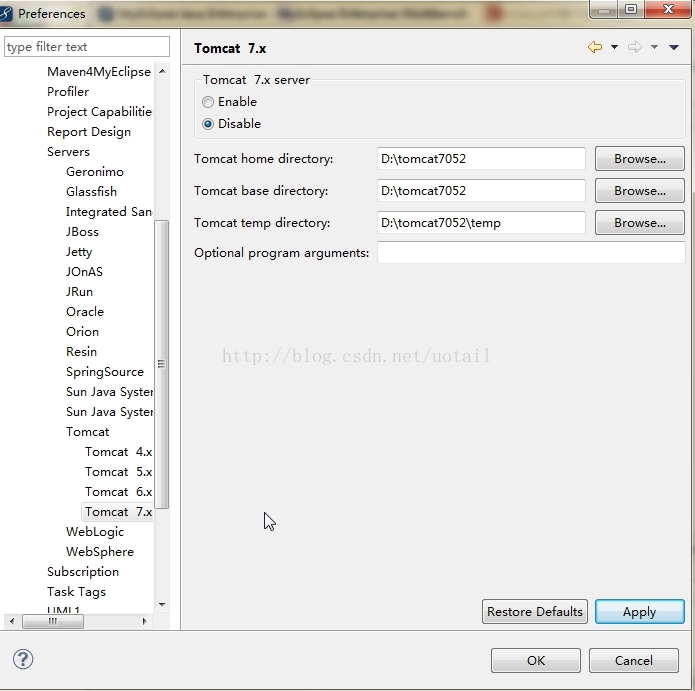














 1231
1231

 被折叠的 条评论
为什么被折叠?
被折叠的 条评论
为什么被折叠?








